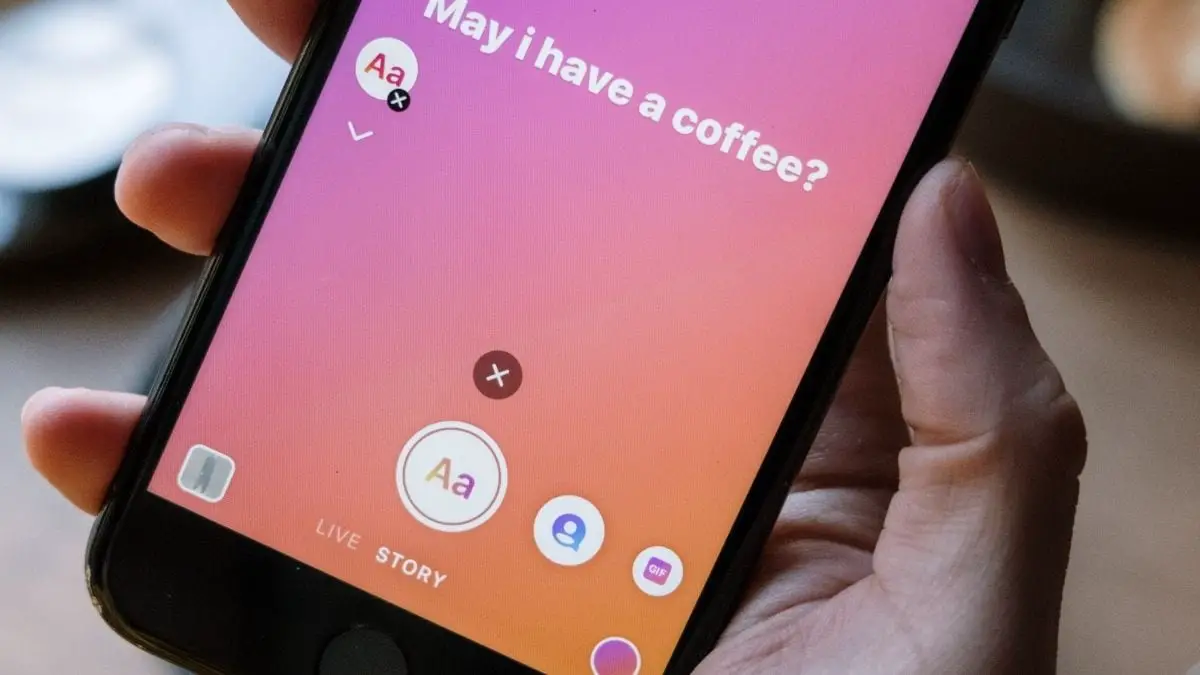この記事でInstagramストーリーの背景を変更する方法を学ぶことができます。 出版物、思い出、調査や質問への回答を共有する場合、またはInstagramのストーリーを背景でカスタマイズしたい場合は、最も興味のある色で簡単にそれを行う方法を説明します。アプリケーションにない背景でも。 想像するよりもはるかに簡単です。あなたがしなければならないのは、出版物を始めて、後でそれをカスタマイズすることだけです。
新しいストーリーを作成する場合は、作成自体から、描画を指定した後、上部にあるカラーツールを指定するだけで、背景を目的の色に変更できます。色を選択できます。 何よりも先に写真を撮って(または画像をアップロードして)残しておきたい場合は、背景で覆われるので、見たい場合は下書きに移動してマークを付けるだけです。興味のあるものが表示されるまで保持したい画像が表示される画面上。それ以外の場合は、必要な要素を使用して新しいパブリケーションを開始します。 これを行うと、公開前に必要に応じて投稿をカスタマイズできるようになります。
新しい投稿の色をカスタマイズする方法がわかったので、投票、ストーリー、共有投稿など、他の種類の投稿で色をカスタマイズする方法について説明しましょう。 あなたが遭遇するかもしれないそれぞれの状況でそれを段階的に行う方法を見つけてください。
Instagramストーリーの背景を変更するには?
メモリーを有効にしている場合は、いつでもそれらにアクセスして共有できます。 プロフィールに移動して、時計アイコン、アーカイブ、またはアーカイブに移動します。 そこにあなたの前の物語が見えます。 特定の日付に特別なものがあることをアプリが通知した場合、または単にメモリを共有したい場合は、そこから簡単に行うことができます。
投稿をメモリとして共有していて、色が自動的にオンになっていることがわかった場合は、投稿でストーリーを開いてアップロードし、文字の横にあるマーカーツールに移動する必要があります。 上部で色を選択し、細かい先端の色をクリックします。 画面のどこかを数秒間押すと、興味のある色ですべてを色付けできます。これは、フィードが設定されているか自動である場合のように、フィードが公開されているストーリーでのみ機能します。
特にメモリを共有する場合、最初に行う必要があるのは、メモリをアップロードしてサイズを調整することです。 次に、ふるいにかけたカラーマーカーを選択し、使用する色を選択する必要があります。 画面上の任意の場所を指で押して、すべてに色を付けます。 半透明の色が必要な場合は、消しゴムを選択し、画面上に線を引いて、見やすくしたいものを表示する必要があります。
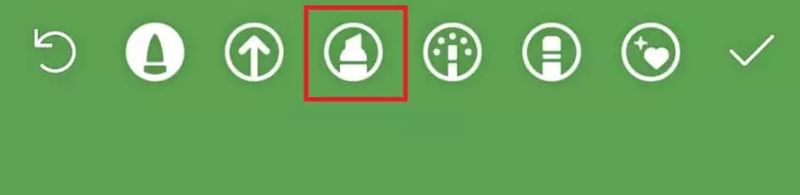
思い出に画像を追加したい場合は、ステッカーツールからメモリを共有することで追加できます。 このようにして、画像を並べて追加できます。画像を十分に大きくして大きくすると、背景のように見えます。 最後にタッチした画像が重なる画像になります。 この場合、画像を背景として設定するには、少しスキルが必要です。 最も望ましいのは、色付きの背景を設定することです。
調査の背景を変更する
これを行うには、写真、ビデオ、またはテキストを使用して新しい投稿を作成し、そこに質問を入力して(これが投票の背景になります)、ステッカーアイコンに質問を追加するだけです。世論調査や質問は言います。 次に、必要な質問を含めることができます。
いくつかの色のドットがある上から背景色を変更することができますが、それが背景として必要な場合は、選択した画像が消えます。 公開した後、またはすでに公開している場合は、上部の[表示済み]をクリックして結果を確認できます。
Instagramの回答を共有するときに背景を変更したい場合、これを行うために必要な最初のステップは、ストーリーに投票または質問を投稿することです。 これを行ったら、プロフィール画像の下部にアップロードしたストーリーにある「見た人」に移動する必要があります。 共有する回答を選択できます。対応するセクションから回答を共有するには、回答をクリックする必要があります。
これが完了したら、左上の色付きの円をクリックして背景色を変更できます。 興味のある背景色を選択し、興味に応じて答えを移動します。 返信をクリックして返信を共有すると、何かを書くためのオプション(Aa)が表示され、そこから編集ツールから投稿の新しい背景を設定できます。
色を変更するだけでなく、それぞれの回答に興味のあるものを入れたい場合や、質問をした人の写真など、考えられることなら何でも、答えを共有するときに必要な画像を入れることができます。の。 また、ビューからそれを行います。 これを行うには、ステッカーなどを選択して目的の写真を選択する必要がありますが、このように背景を変更することはできません。これは、既に持っている写真になります。
背景を変更したい場合は、返信で回答を共有するだけで、左下に小さなアイコンが表示されます。
それを押すと、画像を選択すると、背景として表示されます。 好きな場所に移動するだけで、それだけです。
共有ストーリーの背景を変更する
ストーリーで共有投稿を共有したい場合は、それを選択し、ブラシまたはストロークアイコンをクリックして、目的の色を選択できます。 画面上で数秒間押す必要があり、希望の色に変換されます。 また、最も関心のあるツールで必要な色を選択します。たとえば、同じセクションの画像の3番目の色を選択し、共有画像の上に画面上で色を付け始め、目的の色で覆います。あなたがそれを完全にやりたくないのであれば、それは面白いかもしれません。 画像には影響しませんが、背景色を選択した色に変更するだけです。 スポイトでそれを行って、よりパーソナライズされた色を選択することもできます。 ステップバイステップでそれを行う方法は次のとおりです。
背景を共有ストーリーに変更したい場合は、Instagramにアクセスして、共有する投稿を選択する必要があります。 画面上部の印刷アイコン(ジグザグ線)をクリックする必要があります。 対応するツールを選択すると、いくつかの色が表示されるので、パブリケーションがない場所で画面を数秒間押し続けて、背景に配置する色を選択する必要があります。 これを行うと、背景色が変わります。 これを行うと、アカウントのストーリーとして投稿を共有でき、背景が含まれます。
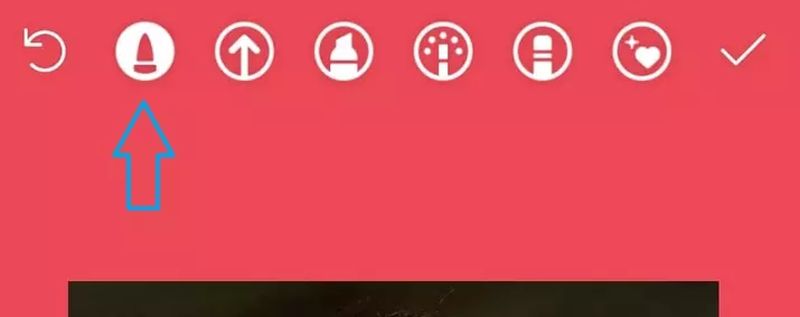
これを行うには、投稿からフォトギャラリーの背景画像を追加し、[投稿をストーリーに追加]をクリックします。準備ができたら、少し移動してステッカーアイコンをクリックし、サークルまたはその他に移動します。ギャラリーまたはカメラにアクセスします。
背景にしたい画像を選択し、画面のほぼ全体を覆うまで拡大して、共有したい投稿を表示します。 押したまま、別の指を使って投稿を押し下げて共有します。 投稿を希望の場所に移動し、背景画像を同じにします。 必要な結果を作成するには少し注意が必要ですが、こうすることで、必要な画像を背景に表示できます。

ギャラリーにある背景、編集ツールを使用して自分で作成した背景、またはFreepik、Envato、Edit.org、Canva、Desynerなどの無料の写真ソーシャルネットワーク背景リソースからダウンロードした背景を使用できます。 これらは、Instagramで共有されているストーリーの投稿をより見栄えよくするために使用できる高品質の画像を見つけることができるサイトの一部です。
作成するInstagramの投稿に必要な背景を配置する場合は、ストーリーの投稿を作成し、背景として使用する画像を選択する必要があります。 パブリケーション自体の一部にしたい画像は、上記のセクションのステッカーツールを使用して追加されます(+付きの画像)。

そうすると、ストーリーのメイン画像が中央に表示されます。 サイズを変更したり、移動したり、ストーリーを好みに合わせてカスタマイズしたりすることができます。